瑞宝通B2B电子商务系统V1.0安装说明
- 格式:doc
- 大小:1.08 MB
- 文档页数:15
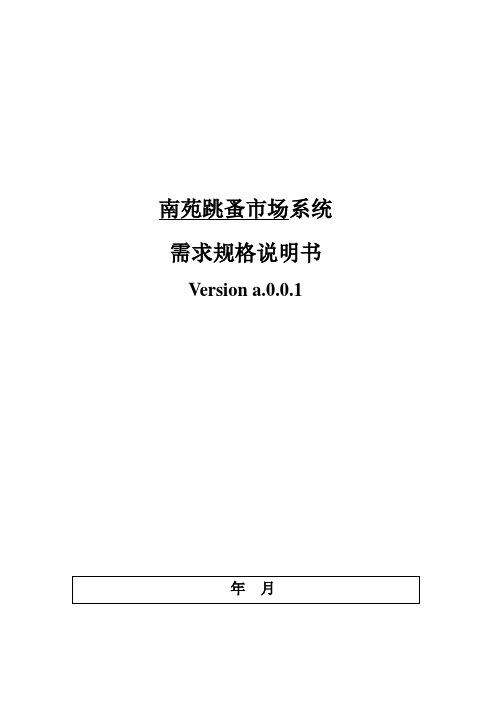
南苑跳蚤市场系统需求规格说明书Version a.0.0.1年月目录变更情况记录 (4)1概述 (5)1.1背景 (5)1.2目的 (5)1.3范围 (5)1.4假设 (5)1.5业务术语 (5)1.6参考文献 (6)2系统功能概述 (6)2.1南苑跳蚤市场系统用例图 (6)2.2各个模块用例图 (7)2.2.1跳蚤市场后台管理系统 (7)2.2.2 跳蚤前台 (8)2.2.3个人商品管理系统 (9)2.2.4个人信息管理系统 (10)3用例列表 (10)4用例文档 (11)4.1UC001用户管理 (11)4.1.1用例描述 (11)4.1.2活动图 (12)4.1.2.1用户添加活动图 (12)4.1.2.2用户删除活动图 (13)4.1.2.3用户查询活动图 (14)4.2UC002商品搜索 (15)4.2.1用例描述 (15)4.2.2 活动图 (16)4.3UC003个人商品管理系统 (16)4.3.1 用例描述 (16)4.3.2活动图 (18)4.4UC004个人信息管理系统 (18)4.4.1用例描述 (18)4.4.2活动图 (19)4.5UC005商品查询及关注 (20)4.5.1用例描述 (20)4.5.2活动图 (21)4.6UC006登录 (21)4.6.1 用例描述 (21)4.6.2活动图 (22)4.7UC007注册 (23)4.7.1用例描述 (23)4.7.2活动图 (24)5系统运行环境 (24)5.1硬件环境 (24)5.2软件环境 (25)变更情况记录1概述1.1 背景系统名称:《南苑跳蚤市场》本项目的系统提出者:刘宇杰小组系统开发背景:根据我们组员的调差,在校园里有很大一部分同学或多或少都有那么几件自己不需要了或是不想要了,但是丢了又觉得可惜的东西。
虽然在我们校园里每学期都会有跳蚤市场,但是并不是每个同学都可以去那些摊位上拍卖东西,需要去向学校申请,而且一学期只有一次机会这样子;但是我们随时都有可能又不想要又不想丢的东西出现,这些不想要的东西或许在那个时候对别人来说是可以用的东西,所以,急需一个平台可以让这些物品及时销售出去;虽然现在学校里也有这样的一个二手平台让同学们去处理这些不想要但还可以用的物品,但是毕竟不是一个专门的平台。

B2B系统操作文档(门市版)一、用户信息修改B2B系统的网址:用正式账号和初始密码登陆后会自动弹出修改密码的界面,后期需要修改密码也可以点击界面右上角的“”关联到如下界面:1.将修改密码的勾选框勾上;2.输入旧密码、新密码和重新输入新密码;3.点击按钮即可修改密码成功;注:密码必须大于或者等于6位,并且同时包含字母和数字。
二、查看可用额度首先报名之前,需要查看门市可用的额度余额,点击界面右上角“”关联到如下界面:1.界面中显示每一次额度变更的轨迹;2.按照时间的倒叙排列,第一条中的更改后的额度即为门市当前可用的额度;3.点击每条记录序号前面的“”可以查看当前额度的详细信息:“预收款余额”为门市实际预存到公司的钱,即为现在可以使用的额度;“尚欠团款”为门市下所有还没有录入收款,或者是录入了收款财务还没有取数;4.在此界面中可以查看某一个订单详细的扣除和恢复额度的记录;通过查询条件中的订单号可以查询出一个订单详细的额度变更的记录;更改额度中负数表示公司扣减的额度,正数表示公司恢复的额度;5.在此界面中可以看到公司给门市充值的记录:查询条件中操作类型选择“充值”,查询结果中显示的操作明细为“预收款充值”的表示公司给门市的充值记录。
三、报名1.国内游和省内游的产品在频道中报名,出境游的产品在频道中报名,以下以国内游为例;2.团队报名1)团队查询a)散客预订的产品都在“团队报名”中进行报名;b)查询条件:出发地、出团日期、目的地、所属市场、首站进入省、线路类型、团名称、团代号、团状态、可报名团队、行程天数、价格、排序方式、展示方式、可即时占位、线路主题、供应商;c)所属市场:可以点击系统左下角“系统帮助”、在弹出页面下载第一个文件“国内游常规目的地信息参考”查看,不明确的所属市场可以参考,专线建立产品也是按照此文档进行维护;d)省内游:可以通过选择线路类型中的“短途游”查询省内游的产品;e)供应商:通过点击“”可以查询某专线提供的所有产品;f)输入查询条件,点击“”可以查询出相匹配的产品:●查询结果中可以看到团名称、出发日期、返回日期、供应商、出发地、成人价格、儿童价格、计划报名人数、可报名人数、报名人数(正式+候补)、团详细;●计划报名人数:该团总的报名人数;●可报名人数:该团当前可以报名的人数;●报名人数(正式+候补):该团当前正式报名的人数和候补的人数,点击“”可以看到该团中所有的游客信息:注:如果游客是本门市报名的可以看到详细的信息,如果该游客是其他门市报名的,在界面中只能看到游客姓名、性别和报名状态,其他详细信息是无法看到的。

BSERP2OpenAPI配置说明OpenAPI配置⼿册1OpenAPI配置说明1.1OpenAPI服务部署环境要求Web服务:IIS6.0及以上Framework版本:Framework 4.02OpenAPI服务部署步骤2.1安装包安装2.1.1安装包安装部署OpenAPI服务的机器需安装IIS和FrameWork4.0。
双击进⾏安装,根据提⽰进⾏安装即可。
1)安装包安装前会先解压,解压完成后弹出如下界⾯,单击【下⼀步】进⾏下⼀界⾯。
2 百胜BSERP2服装ERP管理软件图 1安装界⾯2)单击【是】进⼊下⼀界⾯;单击【上⼀步】返回上⼀界⾯;单击【否】取消安装。
图 2安装界⾯OpenAPI配置⼿册 33)输⼊公司名称,单击【下⼀步】进⾏下⼀界⾯;单击【上⼀步】返回上⼀界⾯;单击【取消】取消安装。
图 3安装界⾯4)选择安装路径,单击【下⼀步】进⼊下⼀界⾯;单击【上⼀步】返回上⼀界⾯;单击【取消】取消安装。
图 4安装界⾯4 百胜BSERP2服装ERP管理软件5)选择安装类型,单击【下⼀步】进⼊下⼀界⾯。
图 5安装界⾯6)单击【下⼀步】进⼊下⼀界⾯。
图 6安装界⾯OpenAPI配置⼿册 5 7)安装程序正在部署⽹站。
后进⾏⼿⼯配置。
关于OpenAPI配置请查看OpenAPI服务配置。
6 百胜BSERP2服装ERP管理软件图 8安装界⾯9)单击【完成】,完成安装。
OpenAPI配置⼿册7图 9安装界⾯说明:安装包不⽀持64位操作系统安装,64位操作系统需⼿⼯部署。
2.1.2OpenAPI服务配置通过开始->所有程序->【BSERP2】百胜服装ERP系统-> OPENAPI->配置⼯具,打开OpenAPI的配置⼯具,或者打开OpenAPI服务所在路径,双击打开,ERPOpenAPI配置分为基本配置和扩展配置、组合查询三部分。
图 10基本配置基本配置:业务系统:提供BSERP/BS3000J两个选项.对接系统,提供EFAST/BSPORTAL两个选项.BSERP2/BS3000J数据库:服务器,总部数据库地址(与业务系统选择对应⼀致,选择BSERP时,此时设置BSERP2总部数据库地址,选择BS3000J时,此时设置BS3000J总部数据库地址);数据库,数据库名;⽤户名,数据库⽤户名;密码,数据库密码。

附件2跨境电子商务进口统一版信息化系统客户端软件使用手册目录1 文档概述 (4)1.1 编写目的 (4)1.2 用户对象 (4)1.3 系统概述 (4)1.4 术语定义 (4)2 运行环境 (5)3 软件安装说明 (5)3.1 Windows下安装 (5)3.1.1 基础安装 (5)3.1.1.1 解压客户端压缩包 (5)3.1.1.2 启动客户端 (6)3.1.2 注册服务 (7)3.2 Linux下安装 (8)3.2.1 基础安装 (8)3.2.1.1 解压客户端压缩包 (8)3.2.1.2 启动客户端 (8)3.2.2 注册服务 (10)4 企业接入准备 (10)5 系统登录指南 (10)6 系统操作指南 (11)6.1 系统监控 (11)6.2 配置管理 (12)6.2.1基本信息管理 (12)6.2.1.1企业对接配置 (13)6.2.1.2连接协议配置 (14)6.2.1.3传输安全配置 (16)6.2.2对接配置管理 (18)6.2.3数据导入服务 (18)6.3 运维管理 (20)6.3.1数据落地管理 (20)6.3.2报文异常管理 (21)6.3.3报文阻塞管理 (22)7 运行与维护 (23)7.1 日常维护 (23)7.2 常见问题处理 (23)1文档概述1.1编写目的主要为跨境电商相关企业提供跨境电子商务进口统一版信息化系统客户端软件(以下简称客户端软件)正确的安装说明以及系统操作说明。
1.2用户对象跨境电商相关企业用户,如电商平台、电商企业、物流企业、支付企业、仓储企业、报关企业等。
1.3系统概述客户端软件辅助跨境电商相关企业按照《跨境电子商务进口统一版信息化系统企业对接报文规范(试行)》与跨境电子商务进口统一版信息化系统进行数据传输,实现订单、运单、支付单、清单等单证信息自动化处理或通过EXCEL格式文件半自动化处理。
客户端可在企业授权的情况下进行报文的加签自动化处理。
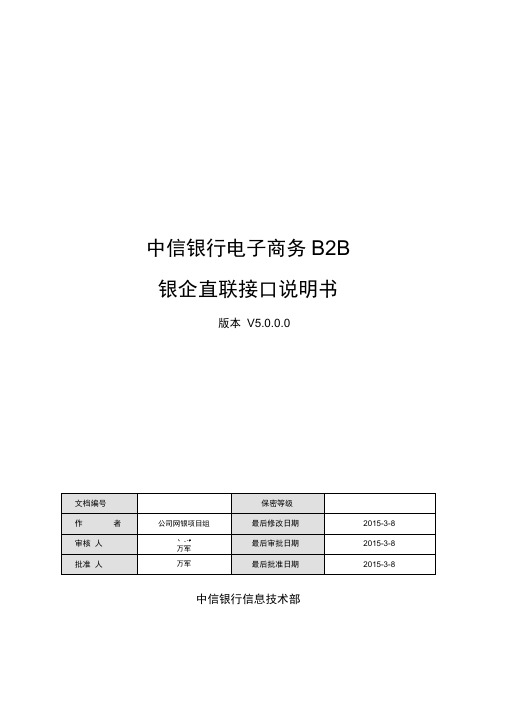

博星卓越电子商务客户服务管理实践系统使用说明书制作:北京博导前程信息技术有限公司目录第一章博星卓越电子商务客户服务管理实践系统硬件使用介绍 (3)第二章博星卓越电子商务客户服务管理实践系统管理员端功能使用介绍 (4)2.1 管理员登录 (4)2.2 班级管理 (5)2.3 教师管理 (5)2.4系统初始化管理 (6)2.5个人信息管理 (7)第三章博星卓越电子商务客户服务管理实践系统教师端功能使用介绍 (8)3.1教师端注册登陆页面 (8)3.2情景管理 (9)3.3课程管理 (10)3.4实验报告管理 (11)3.5实验日志管理 (11)3.6实验成绩管理 (12)3.7邮件管理 (12)第四章博星卓越电子商务客户服务管理实践系统学生端功能使用介绍 (13)4.1学生登陆系统 (13)4.2学生日志管理 (15)4.3学生成绩管理 (16)4.4实验情景查看 (16)4.5应用管理实践 (16)4.6业务管理实践 (22)4.7统计和分析实践 (27)第一章博星卓越电子商务客户服务管理实践系统硬件使用介绍本系统采用全新的B/S架构,所有的系统都安装在服务器上,软件对于系统所需的软硬件配置作了最佳的优化,其标准要求如下:服务器端:1、处理器CPU:P4 2.8G(含)以上2、内存RAM:1G(含)以上3、硬盘HD:1G空间(含)以上4、显示设备:1024x768真彩5、操作系统:Win2000 SERVER / WinXP6、数据库:Microsoft SQL Server 2000客户端:1、处理器CPU:Celeron800(含)以上2、内存RAM:64MB(含)以上3、硬盘HD:100MB空间(含)以上4、显示设备:1024x768真彩(含)以上5、操作系统:简体中文版Win98、WinME、Win2000、WinNT、WinXP6、其它:IE6.0(含)以上、Flash 插件 7.0第二章博星卓越电子商务客户服务管理实践系统管理员端功能使用介绍2.1 管理员登录管理进入系统的登陆页面如下图所示:管理员端登陆页面管理员登录的具体操作步骤:1)进入博星卓越移动电子商务开发实训系统登录界面,在“用户名”一栏填写“admin”,在密码一栏输入密码。
商务部业务系统统一平台使用说明
——机电产品企业端
一、首先登录国富安网站,在页面右侧“快速下载”专区中下载:电子钥匙驱动及根证书、控件,如下图所示:专区中下载:电子钥匙驱动及根证书、控件,如下图所示:
第一步:安装“银色”电子钥匙驱动程序
下载银色电子钥匙驱动,关闭防火墙和杀毒软件,如电脑是操作系统,请用鼠标右键点击驱动程序,“以管理员身份运行”,然后根据安装向导提示完成安装。
提示:安装驱动之前电子钥匙不能插到电脑上,安装完成后重启电脑。
安装完成后,初次插上电子钥匙,电脑右下角会出现钥匙图标,提示已插入,表明安装成功。
第二步:安装国富安控件和根证书,
下载国富安控件和根证书,解压后,如电脑是操作系统,请用鼠标右键点击驱动程序,“以管理员身份运行”,然后根据安装向导提示完成安装。
二、登录相关业务系统:
登录如图所示:
点击:“企业端”进入企业登录界面,如下图所示:
录”进入业务平台界面,如图所示:
后,选择证书登录,输入钥匙()码,如图所示:
进入业务统一平台业务办理界面,如下图所示:
点击【机电产品进口单证】,“进入应用”,如图所示:
示:。
绍兴市企服宝软件V1。
0 用户操作手册浙江网新恩普软件有限公司2012年6月注意事项:某些杀毒软件会误报此安装程序为病毒,所以需要企业用户将瑞星杀、360等毒软件等暂时退出,安装完成后再重新开启杀毒软件!下载企服宝软件V1。
0操作说明1、打开浏览器输入http://www。
qifubao。
com/,登录企服宝网站;2、在“产品下载”栏目下,单击“免费下载"按钮,下载到本地计算机.3、保存到本地的为命名为“qcsetup.exe”安装程序。
首次使用者请先看下操作手册.安装操作操作说明:1、双击企服宝软件(即“qcsetup。
exe"文件图标):2、系统会出现欢迎使用“企服宝”安装向导,请选择“下一步”按钮.3、系统弹出“选择安装位置”窗口,如有需要,可以修改安装地址,建议采用默认地址。
然后选择“安装”按钮。
4、系统显示正在安装“企服宝”窗口5、系统显示正在完成“企服宝”安装向导窗口,点击“完成”按钮。
5、系统出现是否重启电脑选择窗口,使用电信VPDN专网的用户必须重启电脑,才能正常进入VPDN专网操作业务申报.选择“是”按钮,重启电脑。
重启成功后,在桌面有企服宝快捷键使用操作1、注册双击企服宝快捷键,系统显示企服宝客服端,点击“免费注册”按钮,弹出信息注册窗口根据系统提示要求填写各项注册信息(注:带红色星号信息为必填项),点击“注册”按钮,即提交用户注册信息。
系统校验通过后,注册成功.注册成功后,返回一个唯一企服宝号,并默认显示在登陆界面的企服宝号(牢记此企服宝号及密码)。
2、登陆在登录界面输入企服宝号(注册成功后自动显示)、密码,为方便下次登录可以在记住密码前打钩,点击“登录”按钮,在企服宝号、密码正确的情况下就能成功登陆企服宝。
3、企服宝首页成功登录之后进入首页界面,其中包含了企服宝资讯、通知公告、单位信息及设置等几部分内容。
1)“企服宝资讯"展现企服宝相关新闻;2)“通知公告”展现社保的最新通知以及公告如有最新企服宝资讯、通知公告,建议登陆时点击查看,了解最新政策;3)“单位信息”展现单位注册时填写的一些信息,如需修改此信息,可以在“设置"功能里修改;4)“设置”功能包含基本信息设置、修改密码、常规设置、安全设置等四部分;●基本信息设置:用于修改单位注册部分信息,比如单位地址、经办人姓名、单位联系电话、经办人联系电话等;●修改密码:用于修改企服宝登陆密码;●常规设置:开机时启动企服宝、自动登陆企服宝默认勾选;●安全设置:输入vpdn账号(注:只需要填入前面14为数字)密码(系统默认为“123456”)此账号由电信提供。
3.2博星电子商务模拟B2B实验3.2.1实验一:掌握B2B正常购买流程3.2.1.1实验概述电子商务B2B交易模式。
大家都知道是企业对企业的交易,因为我们平时都是作为个人来体验网上消费的,所以这这种交易模式方面的练习有所欠缺,而博星教学实验系统独到的设计,简单大方而又不失优美的界面,易于操作又能够详细涉及B2B交易模式的要点,并且全方位的涉及了B2B流程的前台购买到后台处理。
很好的给同学们提供了一个学习知识的机会,一个网上无法体验的而又趋于真实的流程。
本次实验设计了B2B 交易模式,使同学们完全体会真实的B2B交易流程,从而达到学习的目的。
3.2.1.2实验目标1.了解B2B交易模式的意义。
2.掌握B2B交易流程。
3.思考B2B交易模式与B2C交易模式的区别。
3.2.1.3实验任务1.登陆博星电子商务教学系统,按照分配的小组,参考实验说明书进行实验。
2各小组配合,根据日志提示进行B2C正常交易流程。
3.完成实验流程,填写实验报告,并提交给老师。
3.2.1.4实验步骤在进行B2B交易模拟实验正式购买流程之前,有一些准备工作需要先做。
1.企业用户销售方:企业用户销售方,登陆以后,首先添加商品,发布供应消息。
具体操作见下面所述。
企业用户登陆以后,进入下图3.2.1.4.1所示界面:图3.2.1.4.1企业用户登陆以后,同B2C商城用户操作一样,首先要注册银行,注册商场用户,然后再登陆,注册完成登陆以后,可以进入后台,界面如下图3.2.1.4.2所示。
图3.2.1.4.2点击“产品管理”,查看所有的产品,如果没有产品,系统会提示添加产品。
按照提示完成产品添加并修改商品库存不为0。
点击“产品分配”,将会把添加好的产品分配给同组已经注册好的货场。
如下图 3.2.1.4.3所示界面。
图3.2.1.4.3先在商品列表处选择要分配的商品,选择好以后,货场列表会列出该小组的所有货场,选择想要分配的货场,确定以后,可以分配产品到货场里去,以供货场销售。
E10 安装手册目录前言名词解释 (1)第一章E10 ERP 安装前置作业 (3)1-1安装E10 ERP软件前置作业检查 (3)1-2 安装E10 ERP硬件前置作业检查 (4)第二章E10 ERP网络部署图例说明 (4)第三章E10 ERP安装前软件环境准备(以Windows Server 2008 R2 x64为例) (5)3-1 关闭用户帐户控制(UAC) (5)3-2 安装IIS7.5和.net framework 3.5SP1组件 (6)3-3 安装Oracle x64(在64位操作系统环境下必须安装) (10)3-4 安装VC_x64Runtime (11)3-5安装[Microsoft SQL Server 2008 命令行公用程序]* (13)第四章E10 ERP安装前软件环境准备(以Windows Server 2003 x86为例) (13)4-1 安装IIS 6.0 (14)4-2 安装.NET Framework 3.5 (16)4-3 确认IIS6.0配置信息 (18)4-4 安装VC_x86Runtime (21)4-5安装[Microsoft SQL Server 2008 命令行公用程序]* (22)第五章安装E10 ERP服务端软件 (23)5-1安装SQL Server 2008 R2 (24)5-2 部署E10 ERP安装包(未完待续......). (32)第六章安装E10客户端(未完待续......) (47)第七章安装部署SRMS(未完待续......) . (47)第八章数据库备份规划(未完待续......) (47)附一常见问题(未完待续......) . (47)附二其他安装手册(未完待续......) (47)前言名词解释如果您对E10 ERP系统(以下简称E10)的安装还不是很熟悉,可以先了解一下本手册中使用的一些名词,这些解释将有助于您顺利的理解并完成整个E10的安装流程。
瑞宝通B2B电子商务系统V1.0安装说明
一、相关信息
非常感谢您选择瑞宝通JAVA版B2B电子商务系统,希望我们的产品和服务能带给您一个安全、高效、强大的电子商务解决方案。
若您在系统使用过程中遇到问题,请访问瑞宝通交流论坛查看相关资料或与大家一起交流。
瑞宝通官方网站:
瑞宝通交流论坛:
本说明文档以瑞宝通 V1.0、Windows、JDK 1.6、Tomcat 6.0、MySQL 5.0环境为例,其它环境配置请参考相关资料。
技术构架
核心框架:
Spring、Ibatis、Struts2
缓存技术:
OSCache
模板引擎:
FreeMarker
前台页面:
Jquery
二、运行环境
支持运行环境
操作系统: Linux/Unix/Windows 2000/2003/XP…
JDK: JDK 1.5、JDK 1.6
WEB服务器: Tomcat、Weblogic
数据库: MySQL、Oracle、SQL Server
推荐运行环境
操作系统: Windows Server、Linux
JDK: JDK 1.6
WEB服务器: Tomcat 6.0
数据库: MySQL 5.0
三、程序下载
1.瑞宝通程序下载
访问瑞宝通官方下载页面/download/index.html,点击下载按钮进行下载。
2.环境程序下载
JDK下载
官方网站:
Tomcat下载
官方网站:
MySQL下载
官方网站:
四、环境程序安装
若您已经安装JDK、Tomcat、MySQL环境,您可以跳过此步骤;
JDK 1.6安装
运行JDK 1.6安装程序,根据步骤提示进行安装,若出现以下界面,请根据图片提示操作。
Tomcat 6.0安装
运行Tomcat 6.0安装程序,根据步骤提示进行安装,若出现以下界面,请根据图片提示操作。
MySQL 5.0安装
运行MySQL 5.0安装程序,根据步骤提示进行安装,若出现以下界面,请根据图片提示操作。
五、环境设置
Tomcat编码、端口、GZIP设置
注意: 请正确设置Tomcat编码格式,否则可能造成系统乱码错误。
操作方法如下:
用记事本打开X:\Tomcat安装目录\config\server.xml,修改以下两处内容(红色标记文字为修改或新增内容)并保存。
<Connector port="8080" protocol="HTTP/1.1" connectionTimeout="20000" redirectPort="8443"
URIEncoding="UTF-8"compression="on" noCompressionUserAgents="gozilla, traviata" compressableMimeType="text/html,text/javascript,text/css" />
<Connector port="8009" protocol="AJP/1.3" redirectPort="8443" URIEncoding="UTF-8" />
⏹port="8080"为Tomcat端口设置
⏹compression="on" noCompressionUserAgents="gozilla, traviata"
compressableMimeType="text/html,text/javascript,text/css"为Tomcat GZIP功能设置,建议开启此功能以提高站点访问速度
⏹URIEncoding="UTF-8"为Tomcat编码设置,此处内容为新增代码
⏹Tomcat内存设置
请根据硬件情况合理设置Tomcat内存,否则可能造成系统内存溢出错误。
运行X:\Tomcat安装目录\bin\tomcat6w.exe,选择“Java”选项出现以下界面,根据硬件环境进行设置。
⏹MySQL Engine设置
瑞宝通安装程序可以自动识别MySQL Engine配置,并根据MySQL Engine配置自动建立数据库表结构。
建议您开启MySQL InnoDB支持,用记事本打开X:\MySQL安装目录\my.ini,删除skip-innodb代码并保存。
六、瑞宝通程序安装
1.解压瑞宝通下载文件,将ROOT目录下的所有文件复制到Tomcat部署目录(默认为X:\Tomcat安装目
录\webapps\ROOT\ 或 X:\Tomcat安装目录\webapps\ROOT\)。
2.启动Tomcat,并在浏览器上输入http://localhost:8080(部署路径、端口请根据实际设置而定)。
3.在出现安装界面后,根据步骤提示进行安装。
填写相关信息后点击开始安装。
安装完成后,请重新启动Tomcat,基于安全考虑,请在安装成功后删除install目录。
前台访问地址: http://您的网址:端口/虚拟目录(如:http://localhost:8080/)
后台访问地址: http://您的网址:端口/虚拟目录/admin/(如: http://localhost:8080/admin/)。